Ошибка 492 при скачивании с маркета
Блог Евгения Крыжановского
Я научу вас ремонтировать свой компьютер!
Ошибка 492 при скачивании с «Маркета»
 Многие владельцы устройств на базе Android довольно часто сталкивается с проблемой, когда невозможно загрузить какое-то приложение или игру из сервиса PlayMarket. На экране ни с того, ни с сего вдруг появляется ошибка с кодом 492.
Многие владельцы устройств на базе Android довольно часто сталкивается с проблемой, когда невозможно загрузить какое-то приложение или игру из сервиса PlayMarket. На экране ни с того, ни с сего вдруг появляется ошибка с кодом 492.
Такое сообщение система выдает при скачивании с PlayMarket (касается как ручного, так и автоматического обновления программ). Посмотрим, как можно избавиться от данной проблемы.
Ошибка 492 при скачивании с PlayMarket: что она означает, причины появления
Прежде всего необходимо рассмотреть природу возникновения данного сбоя. Если быть объективным, то можно сказать, что данный тип ошибки 492 относится почти к той же категории, что и ошибка 905. Однако, если ошибка 905 появляется в результате неправильной работы самого сервиса, то ошибка 492 возникает при скачивании с PlayMarket на смартфоне или планшете и означает проблемы, связанные с использованием поврежденной карты памяти или переполнением кэша. Здесь имеется ввиду кэш приложения PlayMarket.
Ошибка 492: что делать прежде всего?
При возникновении такой ситуации, можно даже не перезагружать устройство. В большинстве случаев это не помогает при заполненной целиком и полностью папке кэша сервиса. Здесь необходимо ручное вмешательство, которое осуществляется на мобильном устройстве. Очистка кэша выполняется из меню настроек, в котором нужно выбрать раздел установленных приложений. Здесь желательно отобразить все, что имеется. Найдите здесь искомый сервис Play Market и тапните по нему, чтобы попасть в меню параметров. Появятся кнопки для очистки кэша и удаления данных. Использовать их можно только без активации удаления апдейтов. Они могут повлиять на работу самого сервиса, но никак не касаются рассматриваемой проблемы.
Если стандартные методы не работают
В некоторых случаях ошибка 492 при скачивании приложения с PlayMarket может возникать при сбое в идентификации пользователя. В наибольшей степени данная проблема проявляется на тех устройствах, на которых были установлены нестандартные прошивки. Из-за этого сама операционная система может начать давать сбои. Можно просто удалить учетную запись, а после перезагрузки системы войти заново в аккаунт или создать новую учетную запись. В данном случае вам снова потребуется раздел настроек.
Необходимо выбрать в нем пункт учетных записей и найти соответствующий раздел. Затем после ввода адреса электронной почты Gmail, который одновременно является и логином необходимо нажать на кнопку удаления учетной записи, которая расположена ниже. Теперь нужно перезагрузить устройства и снова попытаться войти в сервис. Система предложит на выбор два варианта: либо создать новую учетную запись, либо использовать уже имеющуюся. Вам необходимо выбрать пункт с использованием имеющейся записи и ввести свои регистрационные данные. Практика показывает, что в дальнейшем при скачивании не будет появляться ошибка 492.
Желательно перед проведением подобных процедур все же удостоверится, что первый способ не подействовал. Существует множество возможных ситуаций и способов их исправления. Никто не застрахован от появления подобных сбоев при использовании поврежденных карт памяти. При этом для восстановления работоспособности карты придется использовать кардинальные меры. Если не вдаваться в технические подробности, то можно только сказать, что проблема в основном заключается в неисправности микроконтроллера. При этом в случае появления ошибки 492 при скачивании с PlayMarket рекомендуется сначала узнать маркировку контроллера, либо разобрать карту, либо использовать специальные утилиты.
Затем необходимо будет найти в интернете специальную программу для форматирования и запустить ее для восстановления карты памяти. Стоит учитывать тот момент, что все действия осуществляются только при подключении карты памяти через карт-ридер или адаптер к компьютеру. Стоит также учитывать, что этот метод сработает только в том случае, если загрузка из сервиса Play Market осуществляется на съемный носитель. Загрузка по умолчанию осуществляется на внутренний накопитель. Поэтому, если у вас выставлен именно этот параметр, то никаких действий по восстановлению карты памяти выполнять не нужно.
Заключение
Из изложенного выше можно сделать вывод, что ошибка 492 не является критическим сбоем в функционировании сервиса Play Market и работе устройства на базе Android. Данная неполадка устраняется достаточно просто на самом гаджете, без использования сторонних утилит и необходимости подключения устройства к компьютеру.
Запись опубликована 02.02.2016 автором katrinas11 в рубрике Ошибки. Отблагодари меня, поделись ссылкой с друзьями в социальных сетях:
Как исправить ошибки Play Market: подробная пошаговая инструкция
Play Market — это приложение, выполняющее функцию диспетчера для всех программ на смартфоне. Именно поэтому ошибки, связанные с функционированием Play Market, являются особенно неприятными.
Описание самых распространённых ошибок при работе с Play Market
Не забывайте, что Android Market, Google Play Market, Google Store, Play Market — это одно и то же приложение. Поэтому не пугайтесь при виде несоответствия названий.
Коды ошибок 400, 410, 489 — неполадки с интернетом
Ошибки с кодами 400, 410, 489 вызываются неполадками с интернетом:
- ошибка с кодом 400 вызвана не сбоем самого Play Market. Проблемы со скачиванием появляются из-за некачественного подключения или разрыва соединения;
- ошибки с кодом 410 и 489 — сбой происходит не в самом приложении Play Market, а на уровне подключения к источнику интернета.
Способ решения таких ошибок — смена источника приёма:
- Если вы используете Wi-Fi соединение, попробуйте отключиться, а затем вновь подключиться к источнику сигнала.
- Если ошибка осталась, попробуйте подключиться через мобильный интернет.
- Когда в роли Wi-Fi источника выступает компьютер, необходимо проверить корректность настроек интернета на самом компьютере.
Код ошибки 404: ошибка скачивания приложения
Проблема заключается в остановке загрузки. Процесс загрузки останавливается на 95%. Возможно, загрузку приложения блокирует родительский контроль Google Play Market. Чтоб его отключить:
- Зайдите в настройки Play Market.
Коды ошибок 406, 409, 481 — проблемы с аккаунтом Google
Данные ошибки объединяет то, что все они связаны с проблемами работы Google-аккаунта:
- ошибка с кодом 406 возникает при обновлении, и в этой ситуации проблема заключается в некорректной работе аккаунта Google;
- ошибка с кодом 409 — причиной этого сбоя являются проблемы с синхронизацией аккаунта Google;
- ошибка с кодом 481– ошибка аккаунта. Этот вид ошибки возникает в связи с проблемами аккаунта Google.
Для устранения проблемы:
- Откройте «Настройки» вашего устройства и в разделе «Аккаунты» выберите пункт Google.
Если этот метод не решит проблему, то удалите все обновления Play Market и попробуйте снова зайти в него:
- Перейдите в подраздел «Приложения» в меню настроек вашего устройства.
Код ошибки 420: ошибка/прерывание скачивания приложения
Ошибка возникает из-за нехватки места на устройстве. Для продолжения загрузки освободите память устройства.
Коды ошибок 490, 491
Ошибка 490 — процесс скачивания приложения останавливается либо вообще не начинается.
Ошибка 491 возникает из-за чрезмерного скопления «мусора» в памяти устройства.
Для разрешения обеих проблем нужно очистить кэш приложения Play Market. Инструкцию по очистке кэша ищите в разделе «Коды ошибок 406, 409, 481 — проблемы с аккаунтом Google» этой статьи.
Код ошибки 492: не удаётся загрузить/обновить приложение из-за ошибки
Ошибка с кодом 492 говорит о том, что произошёл сбой в хранилище кэша Play Market. Отсюда следует, что необходимо разобраться с расположением кэша, точнее говоря, переместить его в другое место.
- Скачайте из интернета программу для переноса кэша, например, Сache Fixer (требует root-прав).
Код ошибки 495: файл не найден
Появление этой ошибки возможно в двух случаях:
- разработчик удалил программу с сервера. К сожалению, от нас здесь мало что зависит. Подождите, пока разработчик повторно загрузит программу. Этот вариант подходит лишь тогда, когда такая ошибка появляется при использовании конкретного приложения;
- заполнен буфер «Менеджера загрузки». Здесь поможет очистка кэша. Инструкцию по очистке кэша ищите в разделе «Коды ошибок 406, 409, 481 — проблемы с аккаунтом Google» этой статьи. После удаления мусора перезагрузите устройство.
Коды ошибок 497, 498
Ошибки с кодами 497 и 498 появляются во время загрузки программы из Play Market. Совершить это действие не получается, так как Play Market может выдавать cообщение «недостаточно памяти» даже когда на устройстве много свободного места. Ситуация исправляется:
- удалением ненужных файлов для освобождения памяти. Убедитесь, что места действительно достаточно;
- изменением места скачивания приложения.
Универсальные способы избавления от ошибок
Источников для возникновения ошибок много, а путей решения — ещё больше. Но существует несколько универсальных приёмов, используя которые можно исправить неполадки в течение пяти минут. Перед осуществлением глобальных операций рекомендуется выполнить несколько шагов.
Бэкап — это резервное копирование данных. В процессе бэкапа создаётся копия, которая предназначена для восстановления файлов в случае их повреждения или утраты. Во время исправления любых проблем, связанных с ОС, велика вероятность утраты всей информации, поэтому необходимо перестраховаться. В качестве инструмента для создания копии можно выбрать приложение из списка:
- Helium App Sync and Backup;
- Holo Backup;
- Ultimate Backup и др.
Каждая из этих программ бесплатна и есть в свободном доступе в сети.
Фотогалерея: приложения для выполнения бэкапа
Проверка фонового режима обмена данными
Фоновые данные программы — это специальная информация, которая передаётся в двух направлениях по интернету даже тогда, когда приложение находится в режиме офлайн. Корректная работа Play Market невозможна без правильной настройки работы этого режима.
Таблица: как включить фоновый режим на разных версиях Android
- Перейдите в меню «Настройки» вашего устройства.
- Выберите раздел «Беспроводные сети» и найдите свойство «Передача данных».
- В правом верхнем углу находится значок в виде вертикального троеточия — это меню. Нажмите на него.
- Напротив пункта «Автосинхронизация данных» должна стоять галочка. Если она отсутствует, поставьте её.
- После этого должно появиться диалоговое окно с вопросом о включении синхронизации — в нём нажмите «ОК».
- Перейдите в меню «Настройки» вашего устройства.
- В контекстном меню выберите «Передача данных», а затем «Передача мобильных данных».
- Выберите нужное подключение.
- После этого необходимо выберите Play Market.
- Перейдите в раздел «Фоновый режим» и переключите на «Неограниченная передача данных».
- Зайдите в меню «Настройки».
- Выберите «Передача данных», а затем «Экономия трафика», которая должна быть включена. Если «Экономия трафика» отключена, переходите к пункту 4.
- Выберите вариант «Неограниченный доступ к данным».
- Выберите Play Market — кнопка должна находится в позиции «Включено».
Синхронизация аккаунта Google
Синхронизация — это процесс обмена данными между устройствами. Она нужна для быстрого и эффективного отображения изменений одновременно на всех синхронизированных устройствах. Таким образом, можно сэкономить большое количество времени, так не нужно повторно вводить одинаковые данные.
Для синхронизации аккаунта:
- Перейдите в «Настройки» и кликните подраздел Google раздела «Личные данные».
Видео: как синхронизировать Android через Google-аккаунт
Очистка кэша
Программы на Android OC часто скачивают информацию из интернета. Самый распространённый пример — картинки. Они как раз и хранятся в кэш-памяти. То есть приложение просто показывает уже ранее скачанное изображение, вместо того, чтобы тратить интернет-трафик и время на повторную загрузку. Это очень удобное свойство кэш-памяти, так как многократное скачивание ведёт к денежным потерям из-за расхода трафика, а также замедляет работу других приложений, связанных с интернетом. Кэш-память со временем забивается, в том числе и ненужными, устаревшими данными. Отсюда возникают тормоза в работе устройства, во избежание которых необходимо проводить очистку кэша.
Как очистить кэш
- Войдите в меню настроек устройства, найдите в нём раздел «Приложения».
- В перечне установленных программ найдите Play Market и выберите его.
- Нажмите кнопку «Очистить кэш».
Фотогалерея: удаление кэша встроенными средствами Android
После удаления мусора ваш смартфон начнёт работать значительное быстрее, и все ошибки исчезнут.
Видео: чистим кэш на Android
Удаление данных приложений
Данные приложений — это информация про все операции начиная с первого запуска программы. Большое скопление этих данных приводит к торможению работы приложения и различным ошибкам. Ещё информация может занимать достаточно много места. После удаления данных приложение вернётся в состояние, в котором оно находилось перед первым запуском.
Как удалить данные приложения
Принцип действий аналогичен удалению кэша, только нужно нажать «Удалить данные».
Подавляющее большинство ошибок с Play Market решается с помощью описанных методов.
Видео: универсальные методы избавления от ошибок Play Market
От большинства ошибок Play Market вы можете избавиться очисткой кэша и данных приложения. Не забывайте проверять синхронизацию аккаунта Google, обращайте внимание на состояние фонового режима обмена данными. Ошибки Play Market — это то, с чем вы сможете справиться.
Как исправить ошибку 492 в Play Market

Операционная система Android не менее сложная в плане «архитектуры», чем Windows или MacOS. В ней могут возникать различные ошибки, которые имеют определенные на уровне системы порядковые номера, при этом пользователя не знакомят с их причинами. Ошибки появляются при возникновении конфликта между системой, приложениями и пользовательской командой.
Желая загрузить из Play Market новую программу или обновить старую, пользователь может столкнуться с ошибкой 492 и сообщением, что не удается загрузить или обновить выбранное приложение. При этом остальные программы могут скачиваться и обновляться до актуальной версии без проблем, и данная ошибка возникает лишь с малой частью приложений. В рамках данной статьи мы рассмотрим, с чем связана ошибка 492 в Play Market, и как ее исправить.
Почему возникает ошибка 492 в Play Market
Появление ошибка 492 при попытке загрузить новое приложение на телефон или обновить старое связано с конфликтом между операционной системой Android и программой на конкретном телефоне/планшете. То есть, на другом аппарате данная программа может без проблем загружаться на телефон из Play Market.
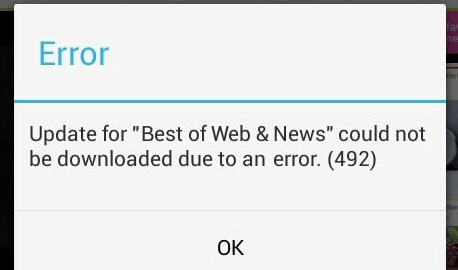
Если рассматривать более подробно причины возникновения ошибки 492 при загрузке из Play Market, можно установить, что она возникает исключительно с программами, использующими при работе виртуальную Java-машину Dalvik. С целью оптимизации частого запуска приложений при помощи виртуальной Dalvik Java-машины, смартфон/планшет на операционной системе Android сохраняет КЭШ. Если с ним возникли проблемы, его нужно удалить, тем самым сбросив ошибки.
Как исправить ошибку 492 в Play Market
Если ошибка 492 возникает при попытке обновления приложения до новой версии из Play Market, нужно попробовать его полностью удалить, а после установить заново. Для этого удалите программу стандартным для операционной системы Android способом – зажав палец на ее ярлыке в списке приложений, а после перетащив его в корзину. Далее нужно загрузить заново актуальную версию программы из Play Market.
Когда данный способ не помогает или ошибка 492 возникает при попытке загрузить новую программу из Xbox Marketplace, нужно сделать следующее:
- Зайдите в «Настройки»;
- Выберите пункт «Приложения». Если на смартфоне/планшете установлен не «чистый» Android и используется оболочка от производителя устройства, данный пункт меню может называться, например, «Все приложения» или «Установленные приложения»;
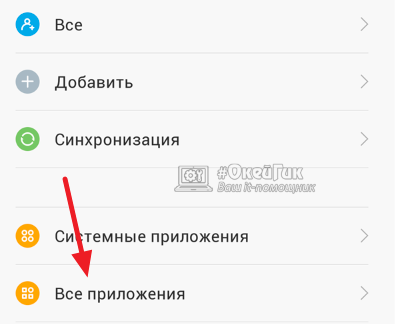
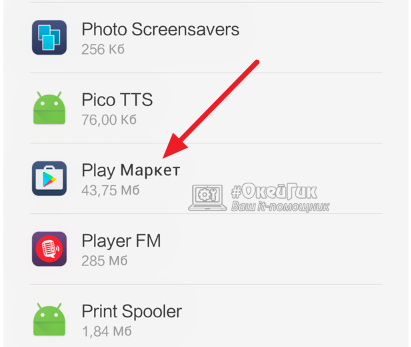
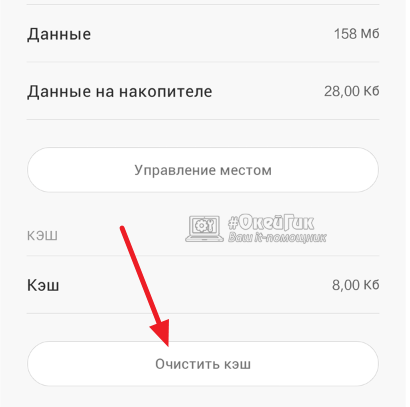
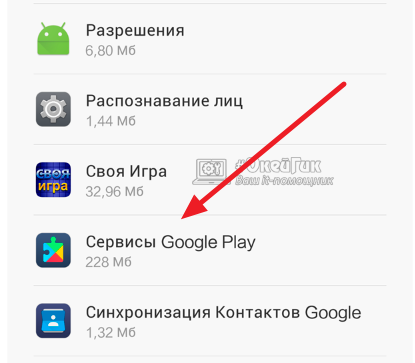
Если после выполнения приведенных выше действий ошибка 492 в Play Market продолжает возникать, нужно сбросить настройки устройства. Важно: Вместе со сбросом настроек из памяти смартфона/планшета будут удалены все данные – фото, музыка, файлы, приложения и так далее.
Чтобы сбросить настройки устройства на Android нужно пройти по пути «Настройки» — «Восстановление и сброс» — «Сброс настроек». В некоторых оболочках данный пункт спрятан в меню «Дополнительно» в настройках устройства.
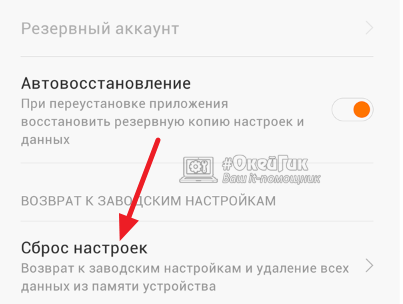
Обратите внимание: В редких случаях ошибка 492 возникает из-за SD-карточки для хранения данных, установленных в телефоне/планшете. Если ни один из приведенных выше советов не помог исправить ситуацию, можно попробовать вытащить SD-карту из устройства и установить программу на внутреннюю память. Когда ошибка действительно связана с SD-картой, устранить ее помогает форматирование накопителя.
Код ошибки 492 в Андроид
В основном все приложения из Google Play прекрасно скачиваются и устанавливаются на Андроид устройство, но случается и сбои такие как код ошибки 492. В этом случае вам не удасться скачать или обновить приложение на Андроид.
 Код ошибки 492
Код ошибки 492
Почему происходит ошибка 492?
В большинстве случаев код ошибки 492 Андроид воспринимает потому что используется Java для установки приложения, также его еще называют Dalvik кэш. Дальше пойдет речь о том как исправить данную ошибку. Также данная проблема может возникнуть на тех устройствах где установлена прошивка Cyanogenmod.
В Плей Маркет код ошибки 492 — 1 способ исправления
В первую очередь попробуйте самый простой вариант исправления ошибки 492, удалите приложение (если вы обновляете приложение), которое у вас выдает ошибку и заново его скачайте и установите на свое Андрид устройство.
2 способ исправления error [-492]
Второй способ устранения ошибки, состоит в том чтобы очистить кеш, в приложениях Google Play и Сервисы Google Play. Возможно сбои в работе Google Play маркета состоят в том что кеш просто переполнен.
Как очистить кеш для исправления ошибки 492:
 Очистка кеша в Google Play
Очистка кеша в Google Play
 Очистка кша в Сервисы Google Play
Очистка кша в Сервисы Google Play
- «Настройки» ➨ «Приложения» ➨ «Google Play» ➨ «Очистить кэш».
- «Настройки» ➨ «Приложения» ➨ «Сервисы Google Play» ➨ «Очистить кэш».
После того как вы выполнили очистку кеша, перезагрузите Андроид устройство.
3 способ исправления ошибки 492 в Google Play
Третий способ самый радикальный, необходимо сбросить настройки Андроид до заводских.
Как сделать сброс до заводских настроек:
«Настройки» ➨ «Восстановление и сброс» ➨ «Сброс настроек»
Рекомендуем на ознакомиться поподробнее о том как сделать сброс до заводских настроек на Андроид читайте в нашей статье.
Уважаемые владельцы Андроид устройств, мы будем очень рады услышать от вас ваш опыт решения ошибки 492, также делитесь своими решениями ошибок, которые помогут другим пользователям Андроид устройств.
Ошибка Play Market с кодом 492 — почему возникает и как бороться
Вступление
В подавляющем большинстве случаев магазин приложений Google Play Market работает без каких-либо сбоев. Пользователи могут легко и без проблем скачивать и инсталлировать приложения на своё мобильное устройство. Но время от времени могут происходить различные ошибки в работе. Одна из наиболее известных имеет код 492. Причин появления может быть несколько, но и избавиться от неё также довольно просто. Давайте подробнее разберём, как разрешить ошибку 492 Play Market.
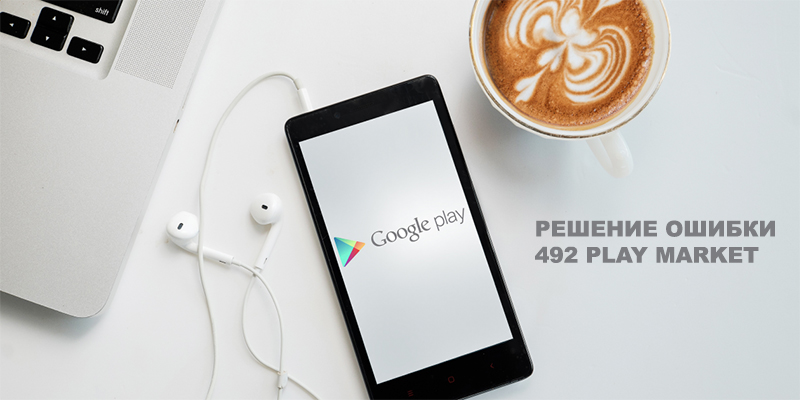
В продолжение цикла статей об ошибках Play Market, сегодня мы поговорим о 492
Из-за чего случается ошибка 492?
Наиболее распространёнными симптомами ошибки 492 является невозможность скачать и установить приложение в Play Market. Почему это происходит? Вариантов может быть несколько.
- Особенностью работы операционной системы Android является использование ядра Java для запуска и установки программного обеспечения. Виртуальная машина использует специальный dalvik-cache, который помогает софту корректно функционировать. Если по каким-то причинам он перестаёт работать корректно, может произойти ошибка 492.
- Поскольку операционная система Android разработана компанией Google, основными приложениями являются различные Google-сервисы. Многие пользователи жалуются, что помимо того, что они занимают очень много места в памяти и не всегда оптимизированы для слабых устройств, они довольно часто работают нестабильно, вызывая зависания устройства, повышенный расход батареи или же различные ошибки. Ошибка 492 Play Market возникает из-за переполнения кэша некоторых приложений Google, в результате чего временные файлы могут конфликтовать друг с другом и другими файлами установленных в системе приложений.
Ознакомившись с потенциальными причинами, рассмотрим возможные варианты решения.
Избавляемся от ошибки Play Market 492
Вариант 1. Удаление проблемного приложения
Самый простой и зачастую действенный метод решения ошибки 492 Play Market. Просто удалите программное обеспечение, при обновлении которого происходит эта неполадка, и установите его повторно. Возможно, вам понадобится предварительно перезагрузить девайс. С большой долей вероятности, при повторной установке проблем с ним не возникнет.
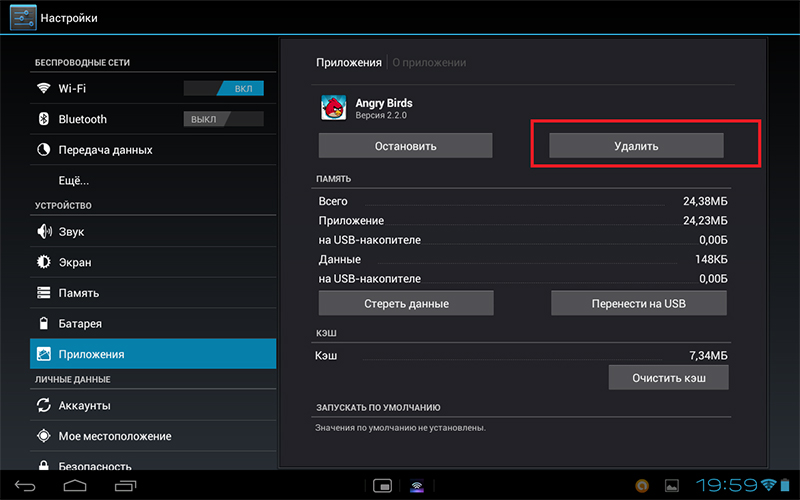
Первый и самый простой способ – удалить и переустановить приложение
Вариант 2. Очистка данных и кэша приложений Google
Как уже упоминалось, приложения Google не всегда работают стабильно, вызывая различные ошибки. Одним из наиболее действенных способов исправления их работы является удаление кэша и данных. Для этого:
- Откройте на своём устройстве Настройки — Приложения — Все — Google Play Market.
- Нажмите кнопку «Очистить кэш», а затем «Очистить данные».
- Перезагрузите устройство и повторите попытку установки программного обеспечения.
- Если не помогло, повторите процедуру для Google Services Framework.
Вариант 3. Очистка dalvik-cache
Для применения этого способа вам в большинстве случаев понадобится наличие рут-прав. Как их получить, ищите информацию на специализированных форумах, так как процедура может существенно отличаться зависимо от модели или прошивки устройства. Если права root имеются, выполните следующие шаги:
- Переведите устройство в режим Recovery, одновременно зажав кнопку громкости вверх или вниз, а также кнопку питания. Если же у вас войти не получается, ищите информацию в интернете по конкретной модели смартфона или планшета.
- После того как вы войдёте в режим Recovery, перейдите в раздел очистки dalvik-cache. В большинстве стандартных рекавери, а также CWM Recovery он называется wipe dalvik или wipe cache partition. Если у вас установлен TWRP Recovery, перейдите в Очистка — Дополнительно и отметьте пункт dalvik.
- После уведомления об успешном завершении загрузитесь в обычном режиме. Учтите, что запуск системы может продолжаться дольше обычного.
Вариант 4. Сброс настроек к заводским
Наиболее радикальный метод, при котором очищается вся информация, хранящаяся во внутренней памяти устройства. Поэтому не забудьте создать резервную копию важной для вас информации.
- Перейдите в Настройки — Безопасность — Восстановление и сброс — Сброс настроек.
- После перезагрузки выполните настройку смартфона либо планшета.
Заключение
Мы надеемся, что наша информация о том, как избавиться от ошибки 492 Play Market помогла вам решить трудности в работе вашего Android-девайса. Если вы хотите дополнить информацию своим способом, пишите нам о нём в комментариях.